Napomena: Ovaj je članak ispunio svoj zadatak i uskoro će se ukloniti. Da bismo spriječili pojavljivanje poruke „Stranica nije pronađena”, uklonit ćemo veze za koje znamo da postoje. Ako ste stvorili veze na tu stranicu, uklonite ih da bi sve funkcioniralo.
Da biste izmijenili svojstva stupca za prikaz:
-
Unesite dizajner.
-
Kliknite Prikaz popisa koji želite ažurirati.
-
Kliknite karticu Stupci .
-
Provjerite jesu li polja uvrštena u prikaz.
-
Kliknite polje stupca koje želite ažurirati.
-
Postavite svojstva kao što je opisano u odjeljcima u nastavku.
Što vas zanima?
Promjena natpisa zaglavlja stupaca
Početno zaglavlje stupca koristi naziv polja s referentnim obrascem. Ako je naziv polja dugotrajan, možda želite unijeti kraću naljepnicu za naljepnicu stupca.
-
Kliknite polje za koje želite urediti natpis stupca.
-
U tekstni okvir natpis zaglavlja upišite novi naziv.
Postavljanje širine stupca
Alatom za popise možete dopustiti postavljanje standardne, automatske širine ili možete ručno postaviti prilagođene širine stupaca ili kao postotak širine prikaza u pikselima ili u točkama.
Ako su svi stupci postavljeni na Automatsko, širina bilo kojeg stupca jednaka je punoj širini prikaza podijeljene prema broju stupaca. Ako je jedan ili više stupaca postavljen na određenu širinu, širina stupca postavljenog na Automatsko jednaka je preostalim mjerilima prikaza (nakon čega se ukupni zbroj stupaca prilagođene širine) dijeli s brojem preostalih stupaca.
-
Kliknite polje za koje želite postaviti širinu stupca.
-
Kliknite padajući izbornik Širina stupca , a zatim željenu postavku.
-
Ako odaberete Fiksna, na padajućem izborniku odaberite prilagođenu vrstu mjerenja koju želite, a zatim unesite odgovarajuću prilagođenu mjeru.
Zbrajanje vrijednosti za numeričke stupce
Za bilo koju vrstu polja koja koristi numeričke vrijednosti, kao što je broj ili ceo, možete omogućiti svojstvo stupca da zbraja vrijednosti u stupcu i prikazuje ukupnu vrijednost u prikazu podataka.
-
Kliknite polje za koje želite ukupni broj vrijednosti.
-
Provjerite ukupne vrijednosti u ovom stupcu (samo numeričke stupce).
U primjeru u nastavku prikazan je stupac koji zbraja vrijednosti:
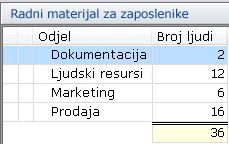
Postavljanje stupca za prikaz podzbrojeva
Grupno sortiranje možete koristiti da biste postavili stupac prikaz da biste prikazali podzbrojeve i zbroj sažetka. U primjeru u nastavku prikazuje se prikaz koji grupira sve stavke prema polju "grupa namirnica", zbraja vrijednosti za svaku grupu pojedinačnih grupa i izračunava ukupni zbroj svih grupa.
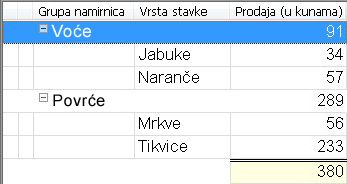
Prikaz uvrnutom u stupcu kada su reci proširiv
Ta se postavka primjenjuje na prikaze koji sadrže hijerarhiju odaziva. Prikaz mora sadržavati barem jedan obrazac koji je postavljen tako da stvara odgovore na odabranu stavku.
-
Kliknite polje za koje želite prikazati uvrnutom kada su reci proširiv.
-
U ovom stupcu provjerite prikazuje li se uvrnutom kada je redak proširiv.
Promjena položaja stupaca u prikazu
Redoslijed kojim se stupci polja navode u prikazu možete promijeniti tako da kliknete navigacijski gumbi u prozoru prikaz dizajna.
-
Da biste premjestili stupac polja na prvi ili lijevo, položaj, kliknite

-
Da biste premjestili stupac polja na zadnji ili desnom vrhu, postavite kliknite

-
Da biste premjestili stupac polja prema gore (nalijevo), kliknite

-
Da biste premjestili stupac polja prema dolje (desno), kliknite

Dodavanje i uklanjanje stupaca polja
Stupce polja možete dodavati ili uklanjati na popisu tako da ih potvrdite ili poništite na popisu polja.
-
Da biste provjerili sva polja na popisu, kliknite

-
Da biste poništili provjeru svih polja na popisu, kliknite

Napomena: Polja privitka ne prikazuju se na popisu. No možete provjeriti mogućnost Prikaži stupac privitaka na kartici Svojstva da biste dodali stupac u prikaz popisa koji prikazuje ikonu privitka datoteke kada stavka sadrži privitak datoteke.
Postavljanje mogućnosti stila
Možete postaviti mogućnosti stila za tekst koji se prikazuje u stupcu prikaz ili u svim stupcima prikaza.
-
Kliknite polje za koje želite postaviti mogućnosti stila.
-
Kliknite Odaberi... pokraj okvira Font .
-
U dijaloškom okviru Font postavite željene mogućnosti stila, a zatim kliknite u redu.
U okviru Font prikazat će se primjer odabranih mogućnosti stila, a na popisu polja prikazane su mogućnosti odabranog stila u stupcu Font .
Napomena: Alat za popise ne podržava postavljanje precrtanih efekata na stupac.
-
Ako želite da svi stupci prikaza donose te mogućnosti stila, kliknite Primijeni na sve stupce.










